Transcripción del vídeo
Este tutorial es una breve introducción al editor de propiedades de QCAD.

Mostramos qué son las propiedades y cómo podemos visualizarlas y modificarlas.
Para este tutorial necesitamos el widget del editor de propiedades.
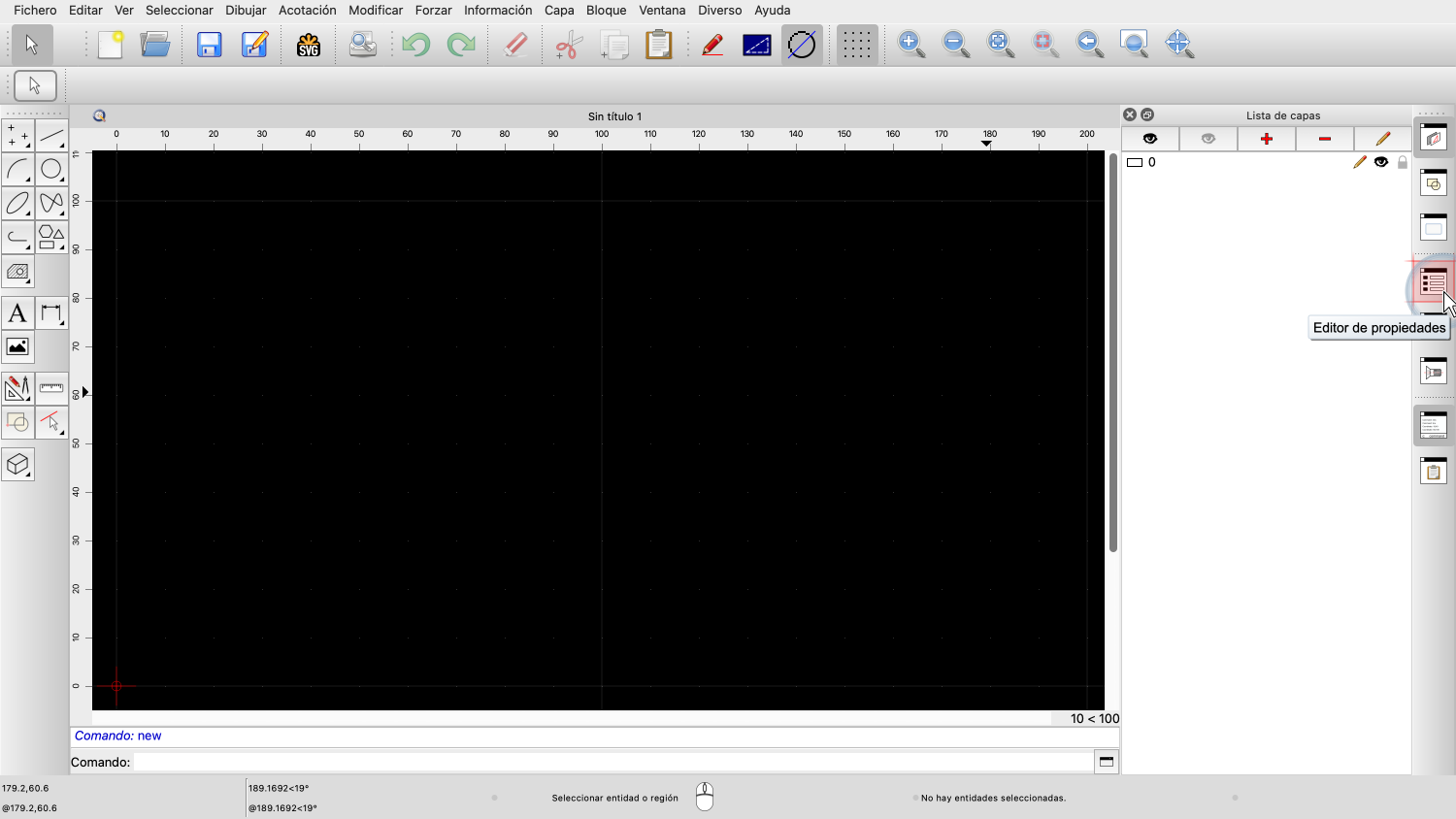
Si aún no aparece el editor de propiedades, podemos mostrarlo utilizando el botón correspondiente de la barra de herramientas de la derecha.

Ahora se muestra el editor de propiedades, pero aún no muestra ninguna propiedad.
Antes de poder utilizar el editor de propiedades, nuestro dibujo debe tener al menos una entidad seleccionada.

Para este ejemplo, dibujamos una línea y luego la seleccionamos, para poder ver sus propiedades.
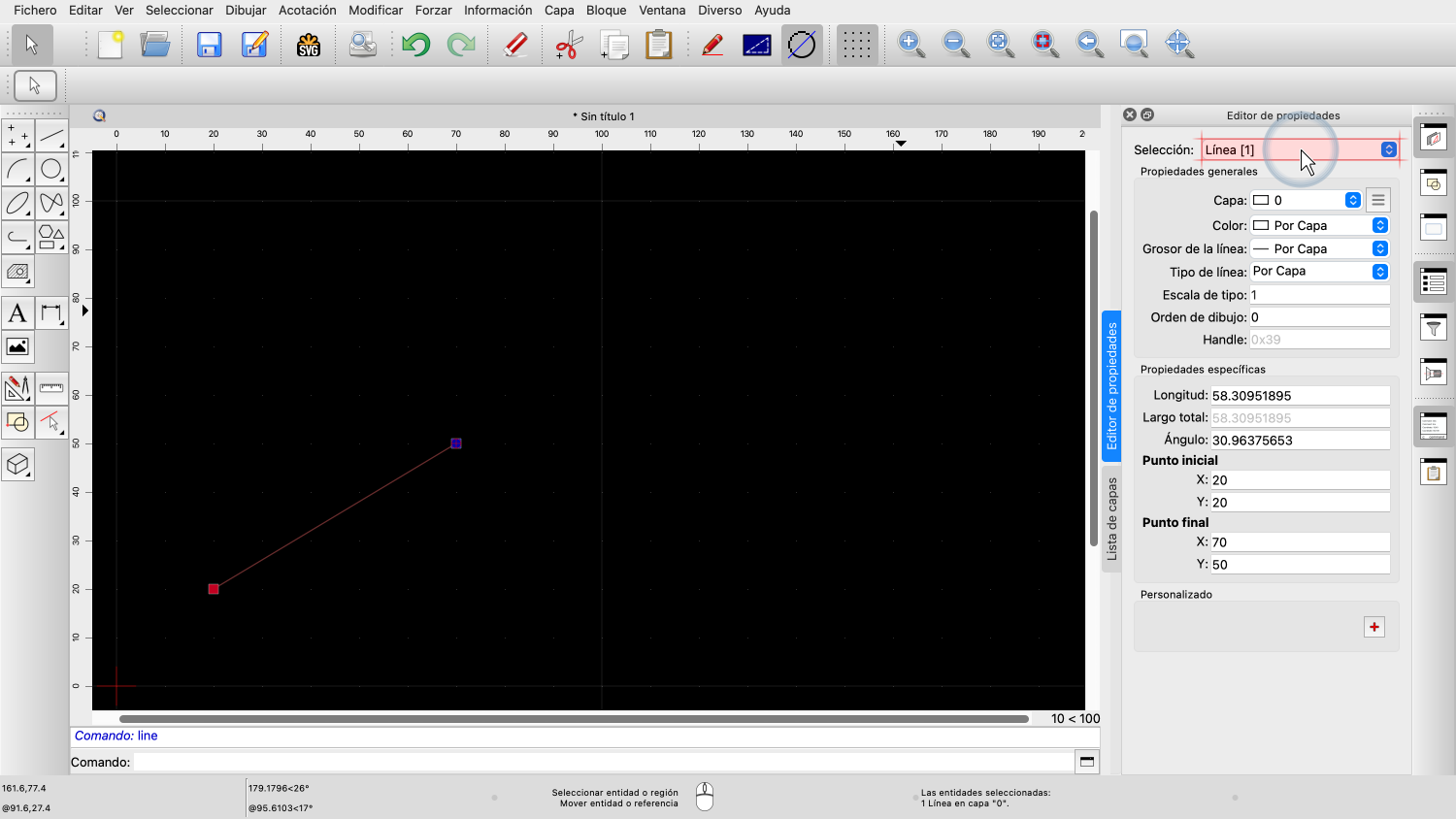
El editor de propiedades muestra ahora en la parte superior que hay una línea seleccionada.
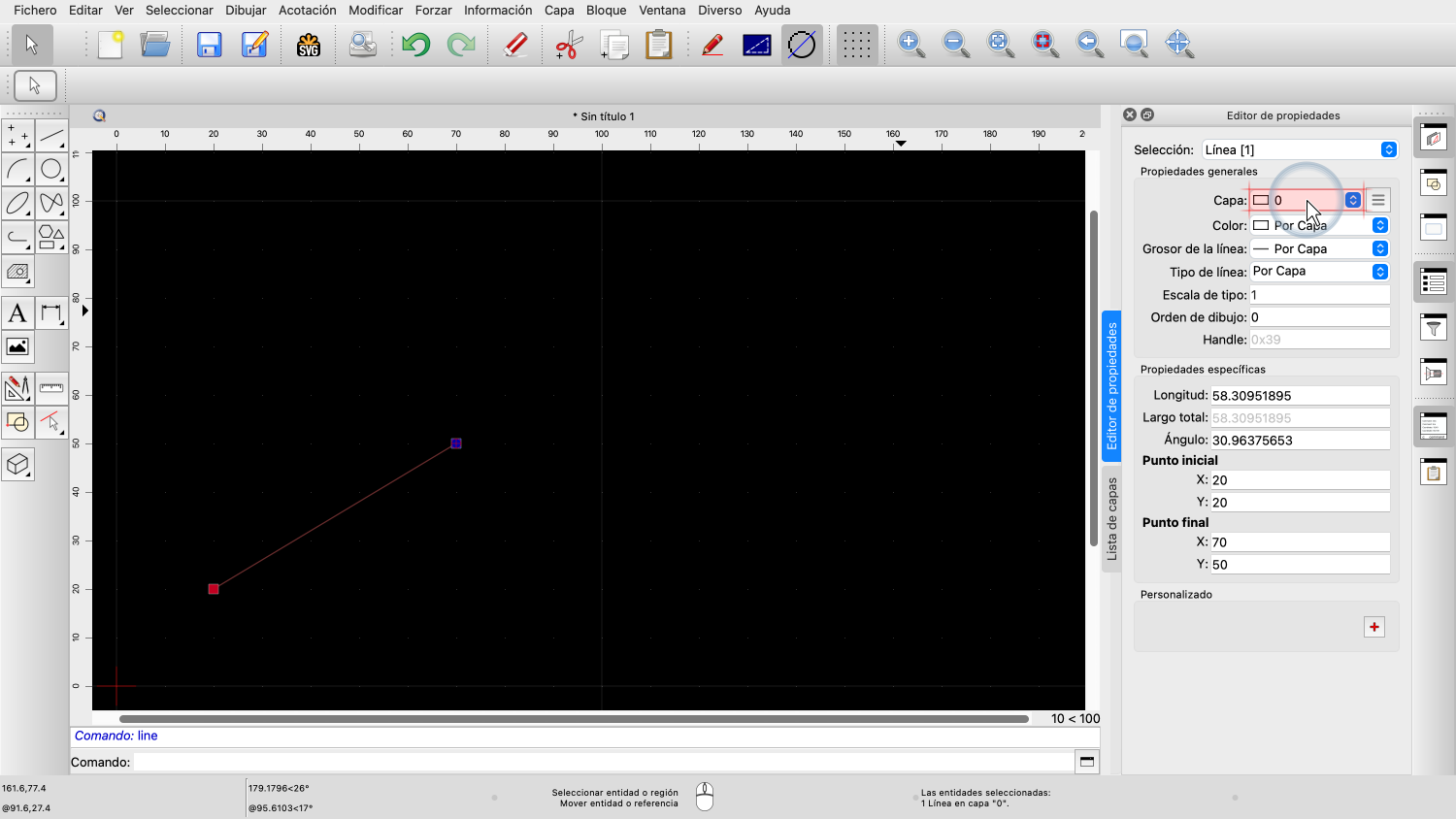
También podemos ver que esta línea está en la capa "0".

Otras propiedades son la longitud de la línea o su ángulo, así como las coordenadas del punto inicial y final.
Para editar una propiedad, podemos simplemente introducir un nuevo valor para esa propiedad.

Podemos, por ejemplo, ajustar la longitud de la línea a 80 unidades de dibujo.
En cuanto pulsamos la tecla Intro o el tabulador o hacemos clic en otra propiedad, la longitud de la línea se actualiza en el dibujo en consecuencia.
También podemos utilizar el editor de propiedades en más de una entidad seleccionada.

Para demostrarlo, añadimos otra línea y la seleccionamos también.
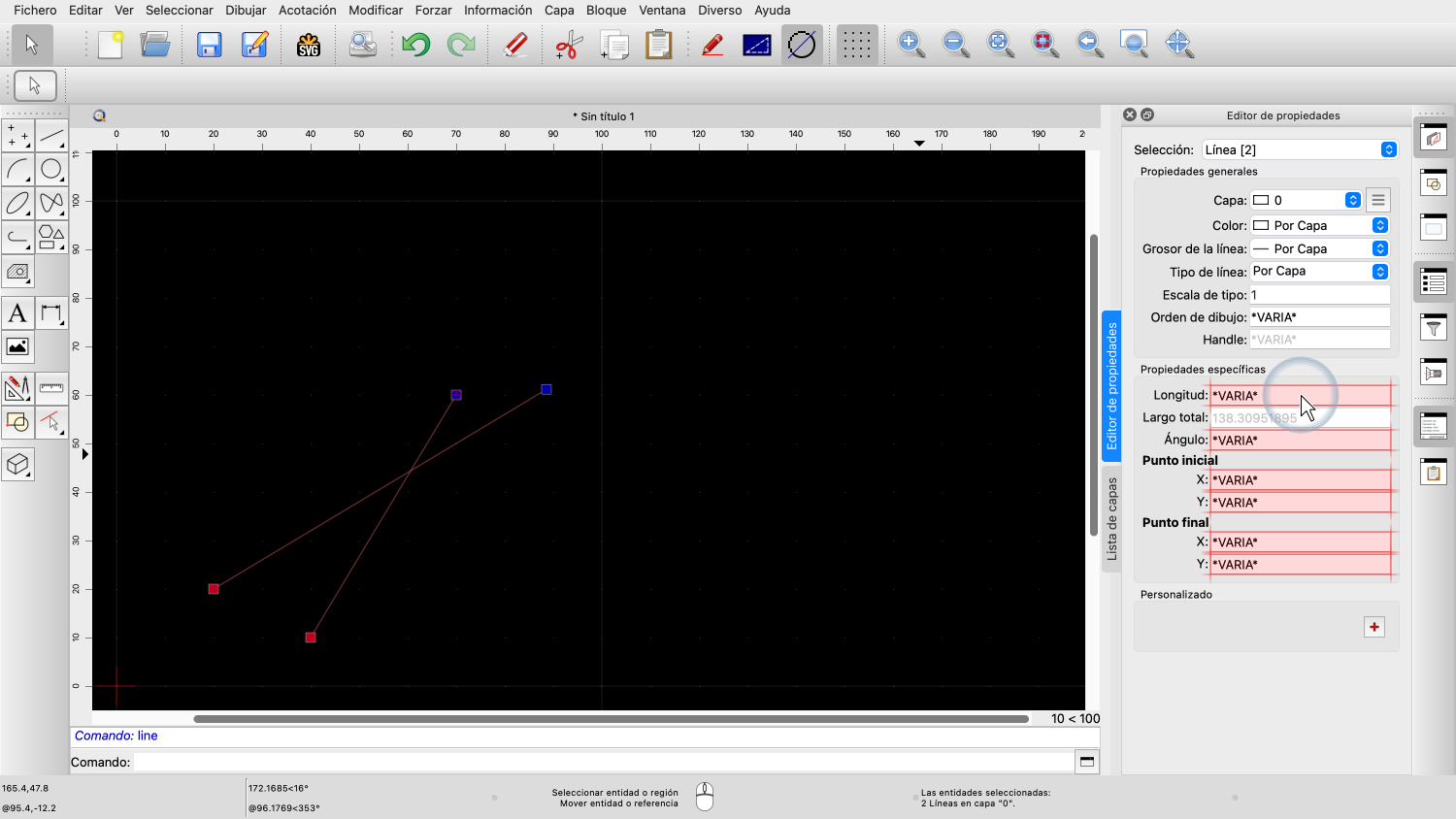
El editor de propiedades muestra ahora el valor especial "varía".
Esto significa que esas propiedades tienen valores no idénticos para las dos líneas seleccionadas.
Aún podemos introducir un nuevo valor para estas propiedades.
Cuando cambiamos una propiedad mientras varias entidades están seleccionadas, la propiedad se cambia para todas las entidades seleccionadas.

Por ejemplo, podemos cambiar el ángulo de ambas líneas a 20 grados.
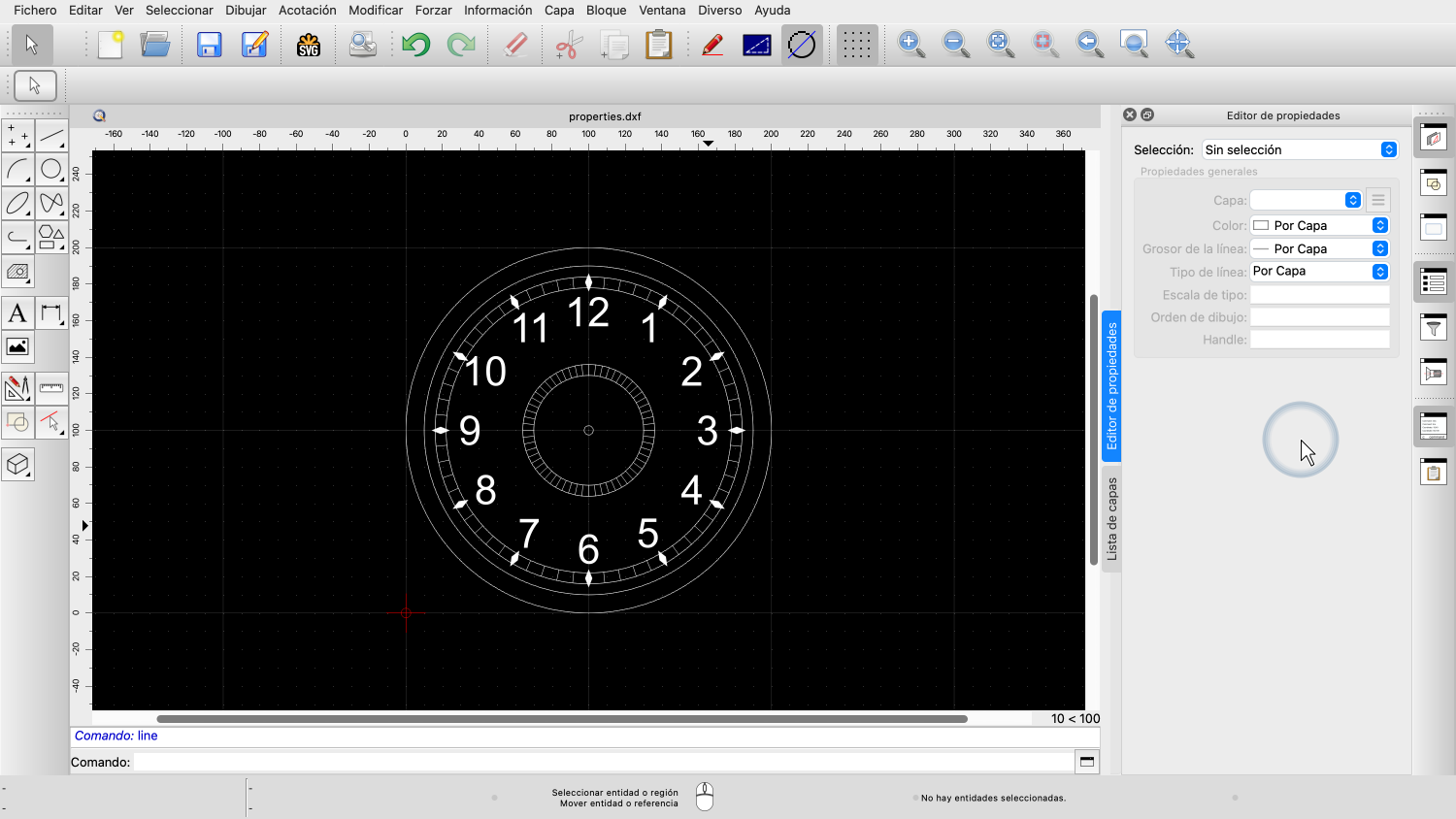
Veamos otro ejemplo.
Ejemplo de dibujo: properties.dxf
En este dibujo, queremos cambiar algunas propiedades de todas las etiquetas de texto.
Lamentablemente, todas las entidades están en una sola capa, por lo que no podemos seleccionar fácilmente sólo las etiquetas de texto.
Podemos intentar seleccionar las etiquetas de texto con una selección de ventana.

Pulsamos el botón izquierdo del ratón en una esquina y lo mantenemos pulsado mientras arrastramos el ratón hasta la otra esquina de nuestra ventana de selección.

Cuando soltamos el botón izquierdo del ratón, se seleccionan todas las entidades dentro del rectángulo.
Sin embargo, esto también selecciona muchas otras entidades que no son etiquetas de texto.
El editor de propiedades sólo muestra las propiedades que están disponibles para todos los tipos de entidad seleccionados.

En este ejemplo, sólo las propiedades generales de la parte superior están disponibles para todas las entidades seleccionadas.
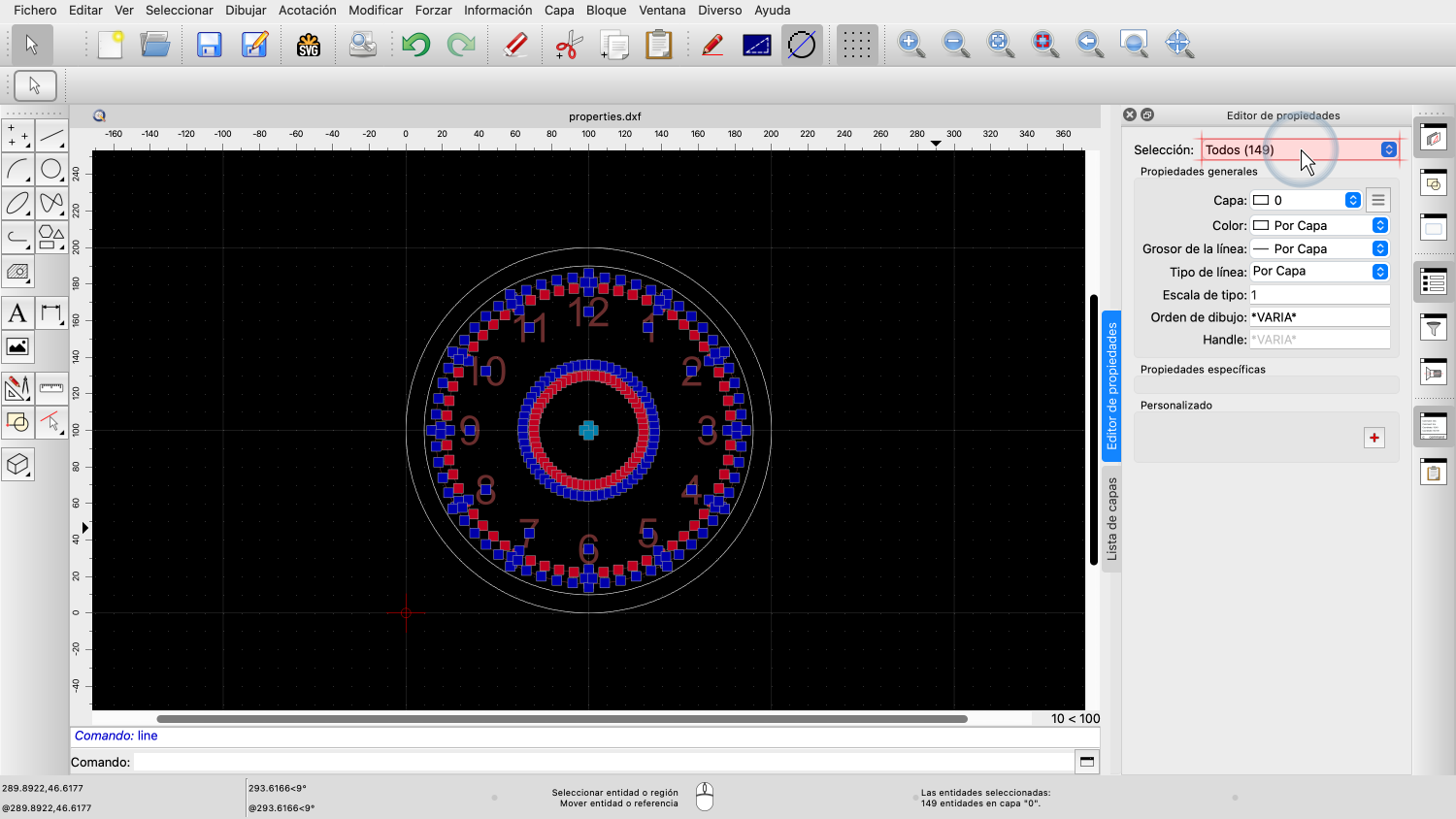
Sin embargo, el editor de propiedades dispone de un filtro de selección que nos ayuda en esta situación.
El filtro de selección nos permite mostrar y editar sólo las propiedades de un tipo específico de entidad.
Como queremos cambiar las etiquetas de texto, elegimos el tipo de entidad "Texto".

El número entre corchetes indica que hay 12 entidades de texto seleccionadas y nuestros cambios en las propiedades sólo afectarán a estas 12 entidades.

Ahora podemos ajustar la altura del texto de los números.

O podemos, por ejemplo, elegir un tipo de letra diferente.
Para mejorar la estructura de nuestro dibujo, también podríamos mover los números a una capa separada.

Para ello, primero añadimos una nueva capa.
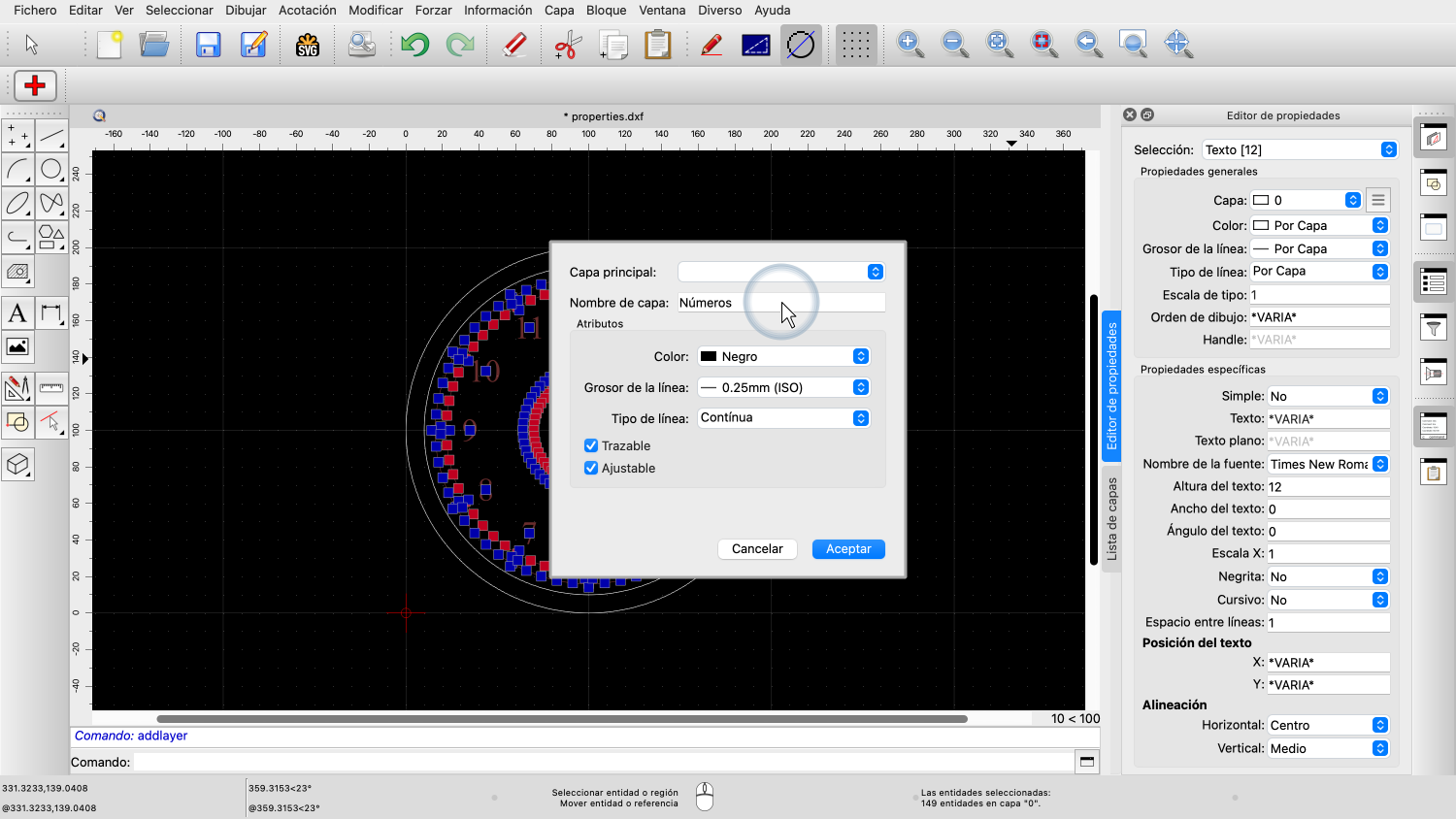
A esta capa la llamamos "Números".

Para este ejemplo, cambiamos el color de la capa a amarillo.

De vuelta en el editor de propiedades, ahora podemos cambiar la propiedad de capa de nuestras etiquetas de texto a la capa recién añadida.
Los números están ahora en nuestra nueva capa "Números" y también se muestran en el color de esa capa.
El editor de propiedades puede ser muy útil para cambiar las propiedades geométricas y no geométricas de las entidades de un dibujo.
También podemos ahorrar tiempo al editar varias entidades a la vez.
A la hora de reorganizar un dibujo con capas, el editor de propiedades es una de las muchas herramientas en las que podemos apoyarnos.
Ahora debe saber cómo utilizar el editor de propiedades de QCAD para ver y cambiar las propiedades de las entidades en su dibujo.
Asegúrese de practicar esto con su propia instalación.
Gracias por ver este tutorial de QCAD.
